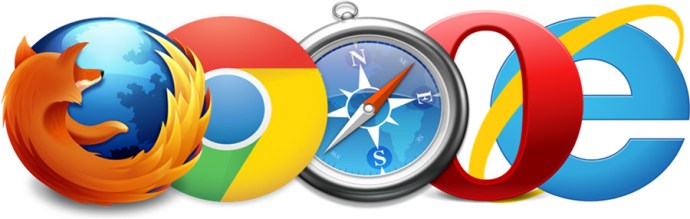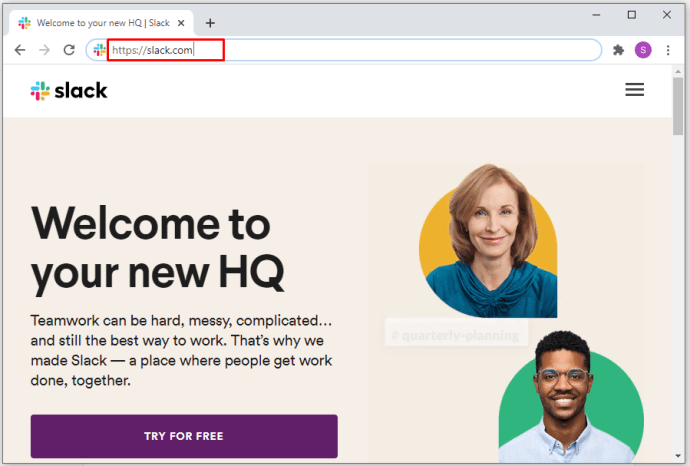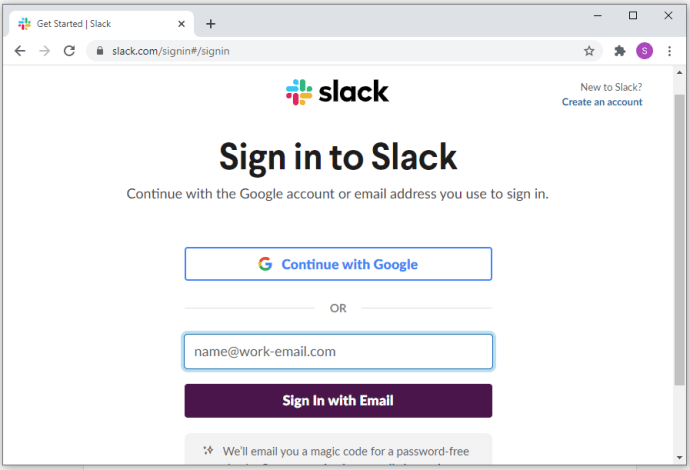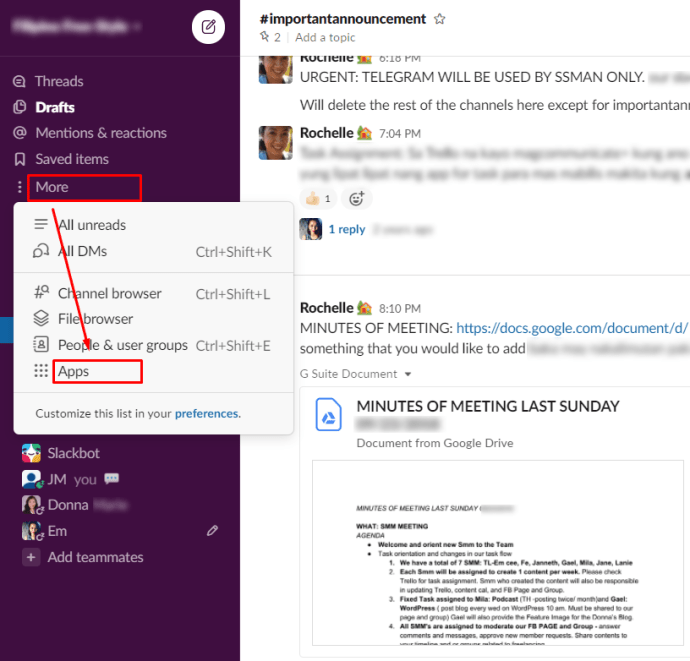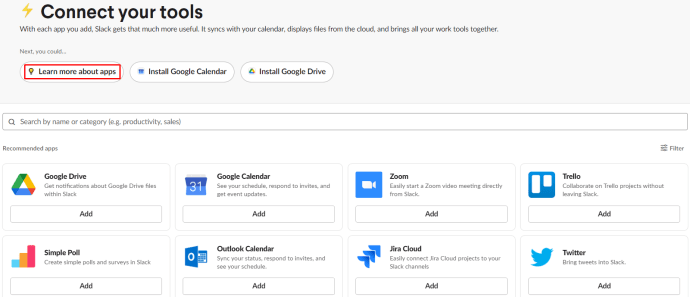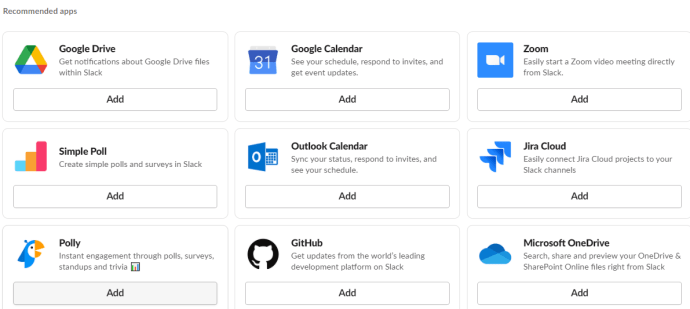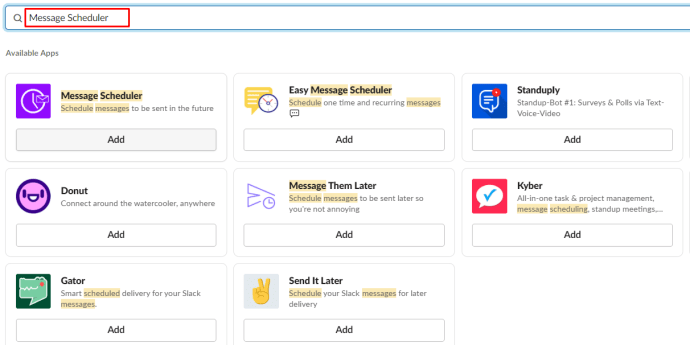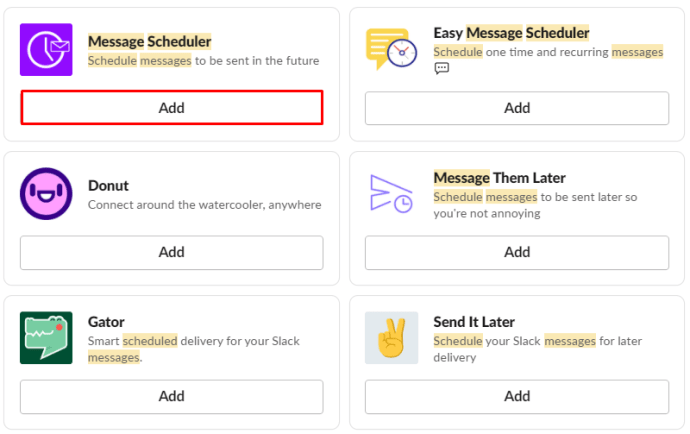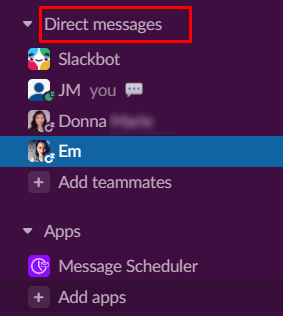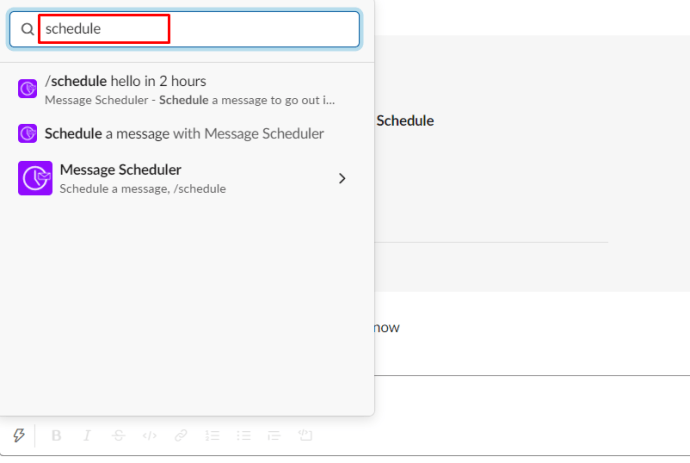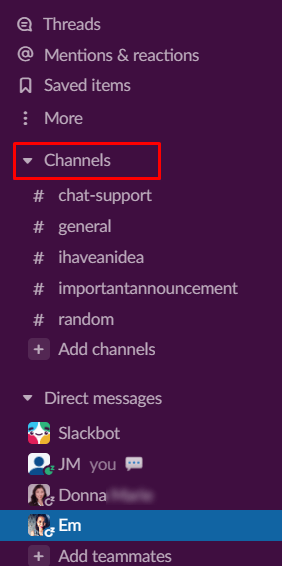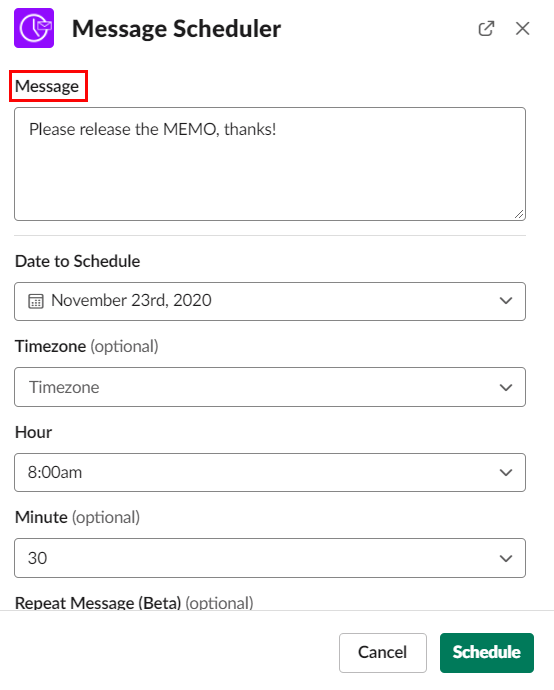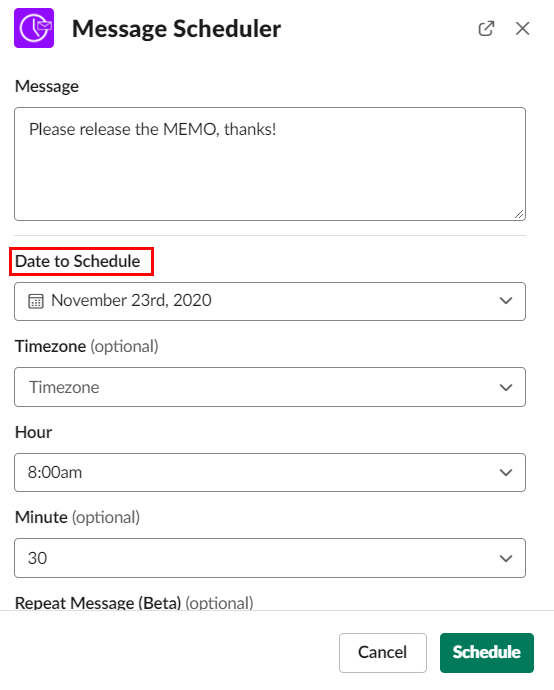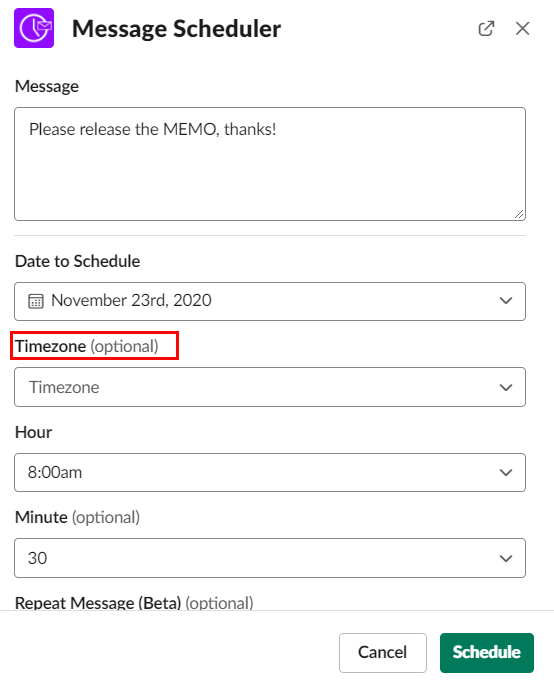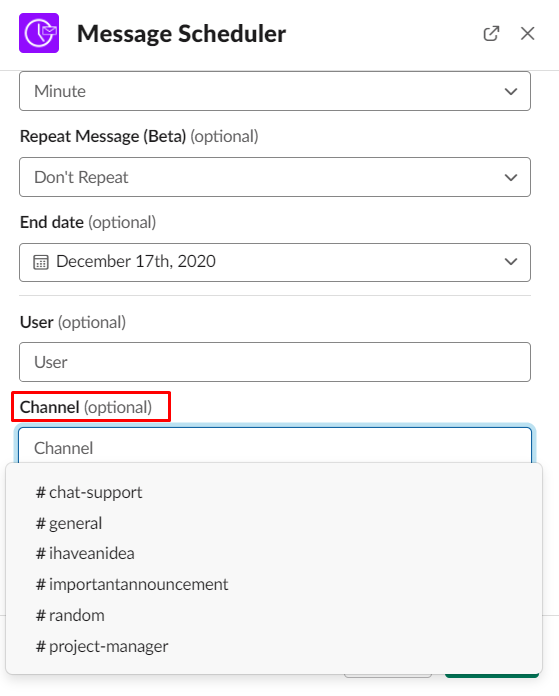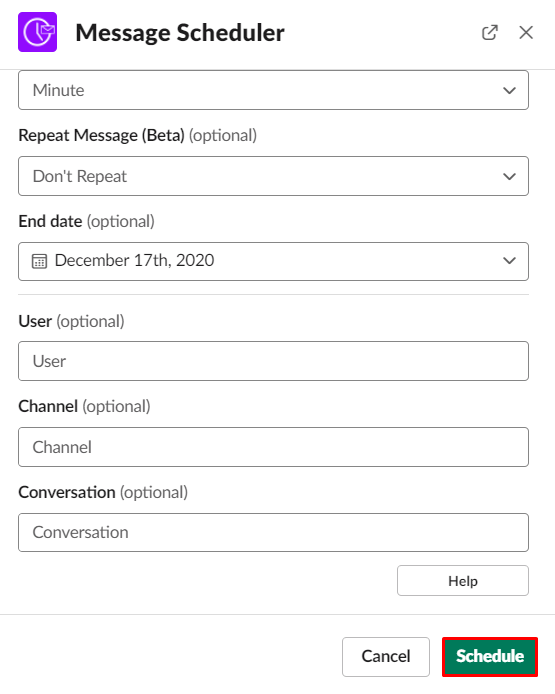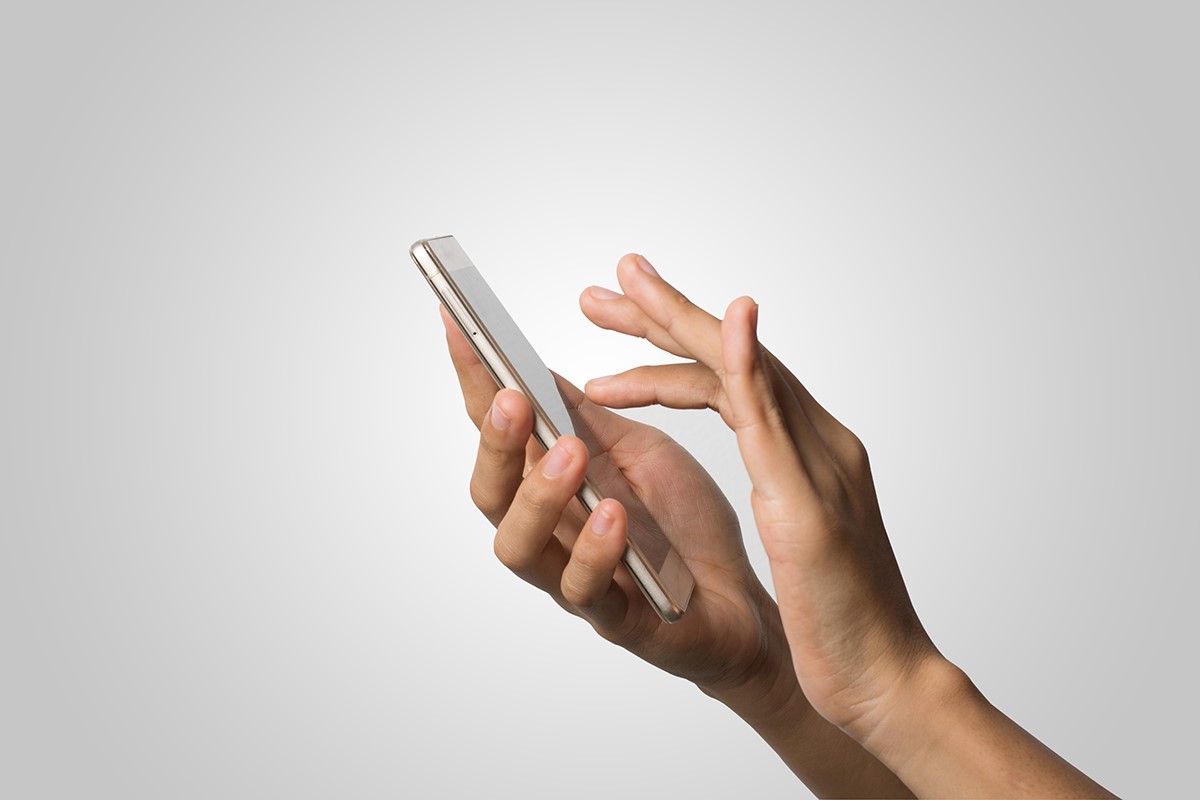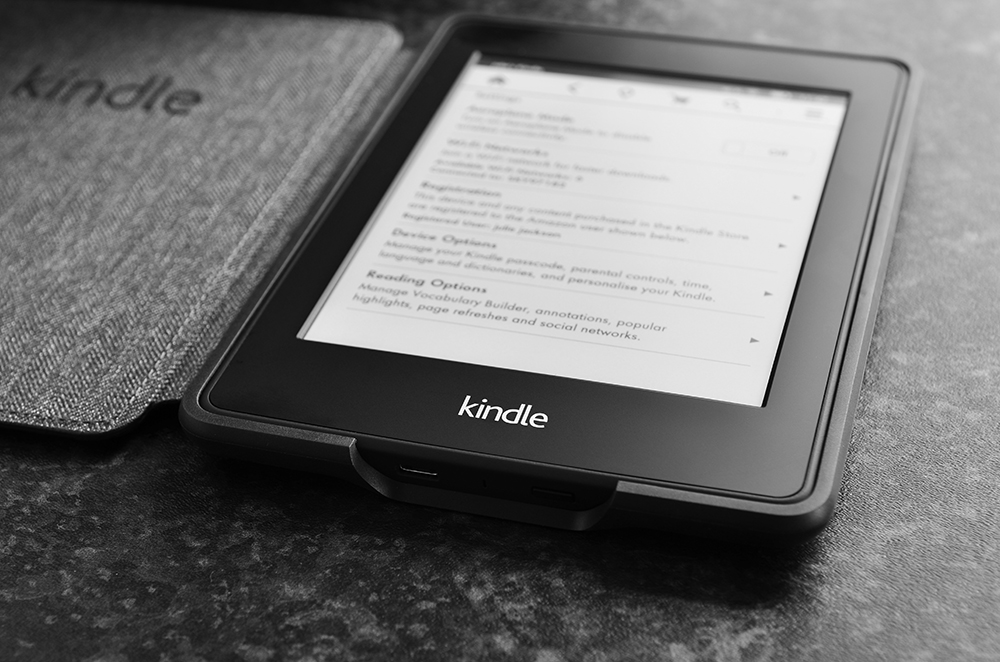高度なビジネスコミュニケーションおよびコラボレーションアプリであるSlackには、市場に出回っているチャットアプリにはない便利な機能が満載です。
さらに、Slackでメッセージをスケジュールする機能は、組織にとって非常に重要です。これにより、さまざまなビジネスアクションを計画し、スケジュールに基づいて同時にまたは個別に実行できます。
この記事では、Slackでメッセージをスケジュールする方法と、その他のいくつかのクールなSlackハックについて学習します。
デフォルトでメッセージをスケジュールできますか?
Slackは高度にカスタマイズ可能なアプリであり、必要なすべての機能が事前にパックされている可能性がありますが、そうではありません。頭を痛めるほどのアドオンを含める代わりに、アプリの作成者は、アプリに追加するさまざまな機能のどれを自分で選択できるようにすることにしました。
たとえば、スケジューリングはSlackに含まれている機能ではありません。自分でアプリに機能を追加する必要があります。幸いなことに、これを行う機能は非常に簡単です。
どのツールを使用する必要がありますか?
前述のように、Slackで使用できるさまざまなアドオンとツールがあります。したがって、メッセージスケジューリングに関しては、いくつかのプラグインと機能の一部としてこれを実行できることがわかります。さまざまなスケジュールを設定できるものもあれば、他のほとんどのことを実行するように指示できるボットもあります。
メッセージのスケジューリングに関しては、メッセージスケジューラアプリが最適な方法です。他のアプリや機能と同じように、Slackワークスペースに追加するのと同じくらい簡単です。
今では、Slackプラットフォームにメッセージのスケジューリングを含めることをおそらく望んでいます。しかし、最初に、Slackにアプリや機能をどのように追加しますか?
Slack統合
たとえば、スマートフォンに関しては、購入または無料で入手できるアプリをダウンロードできるストアがあります。ストア内のアプリの数は膨大であるため、それらの大部分はオプションです。同じことが、正式には「SlackIntegrations」と呼ばれるSlackアドオンにも当てはまります。しかし、それらはすべての意図と目的のために、アプリでもあります。実際、Slackでは「アプリ」と呼ばれることもあります。
メッセージスケジューラの追加
Slackでメッセージスケジューラ機能を使用するには、最初のステップはそれをSlackワークスペースに追加することです。 Slackワークスペースへのアプリや機能の追加は、iOS / Androidデバイス、Macbook、Chromebook PCのWindowsのいずれを使用していても、あらゆるデバイスで同じように行われます。
WebストアオプションをSlackアプリ自体に統合することは確かに可能ですが、これによりアプリは非常にリソースを必要とします。さらに、アプリの応答性が複雑になり、SlackはAndroid、iOS、デスクトップ/ラップトップアプリにこの機能を提供する必要があります。
代わりに、Slackに統合を追加するのは、Webブラウザーを使用するのと同じくらい簡単です。スマートフォン、タブレット、その他の種類のコンピューターを使用している場合でも、Slackへのアプリや機能の追加はブラウザーを介して行われます。もう1つ覚えておくべきことは、Slackワークスペースに統合を追加すると、ワークスペースにアクセスするすべてのデバイスで利用できるようになることです。全面的にそれを行う方法は次のとおりです。
- Webブラウザを開きます。
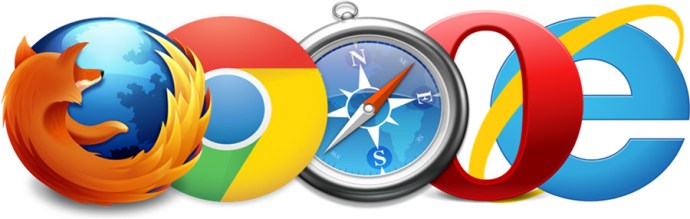
- に移動 Slack.com。
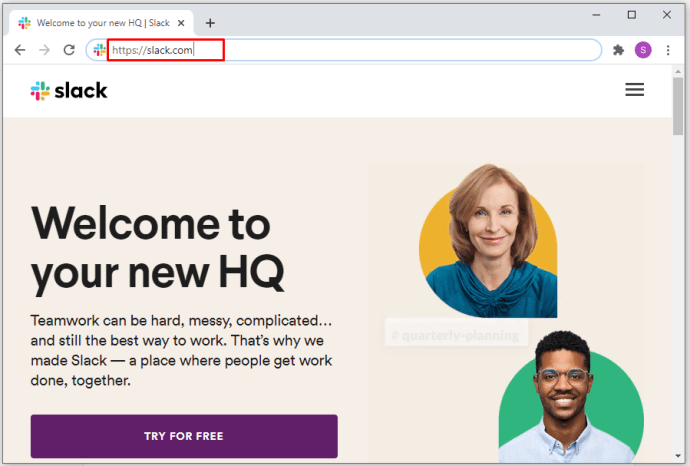
- ワークスペースにサインインします。
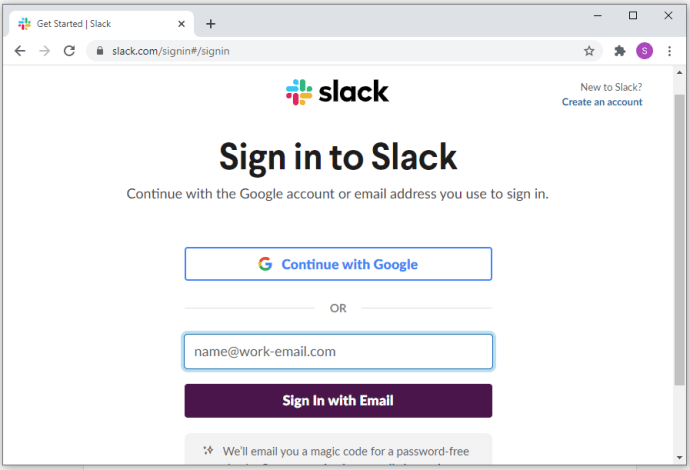
- [統合]セクションまで下にスクロールします。
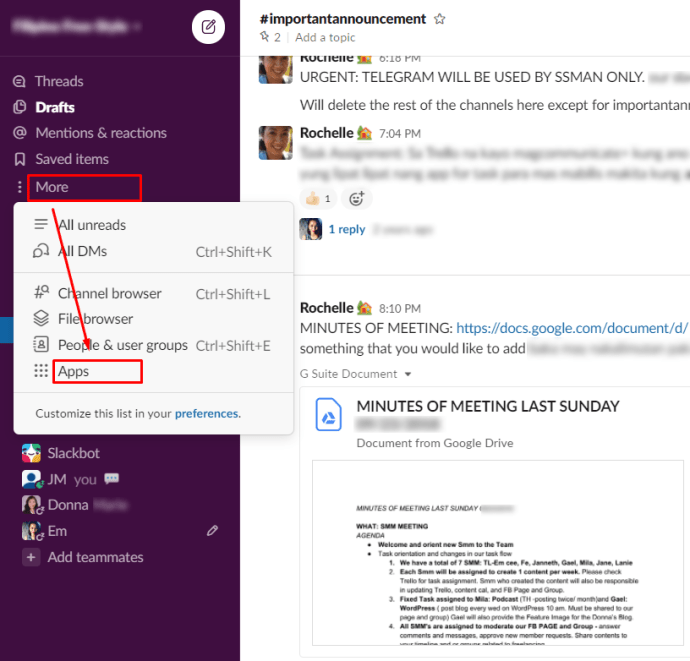
- 「」をクリック/タップ/選択統合の詳細をご覧ください。」
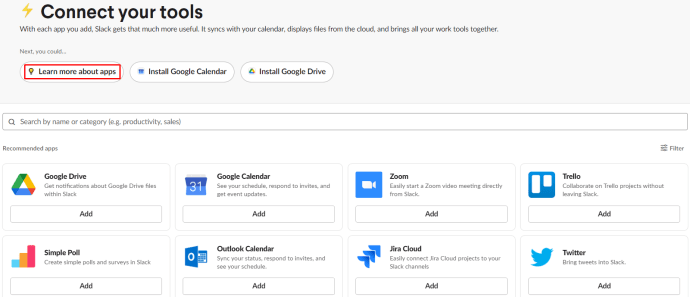
- 選択する "すべてのアプリを探索してください。」
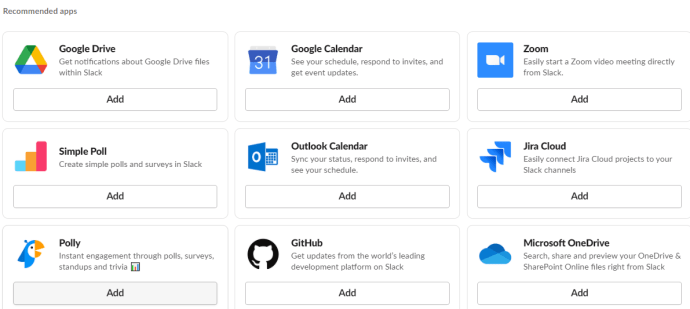
- の中に "新しいアプリ、またはすでに使用しているサービスを見つけてください。」、「メッセージスケジューラ。”
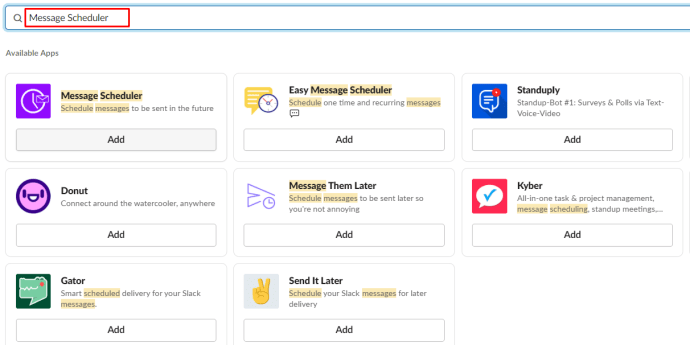
- 選択する "Slackに追加してください。」
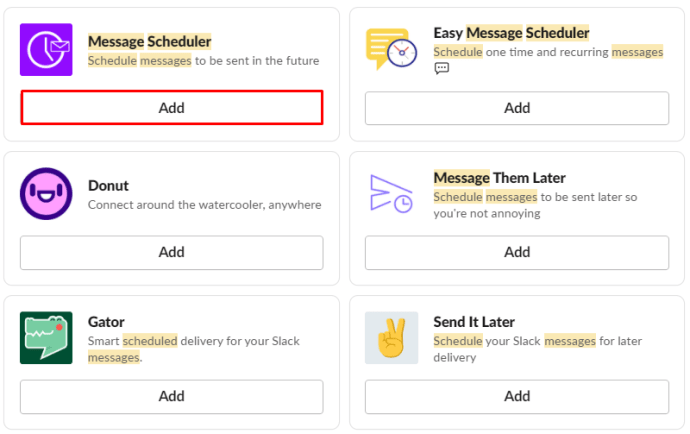
- 選択する "許可する" 現在のワークスペースにメッセージスケジューラを追加します。

アプリには14日間の無料試用期間が付属していることに注意してください。この期間が終了すると、メッセージスケジューラの統合には、基本プラン(最大10人の異なるユーザーがメッセージをスケジュールできる)の場合は月額$ 7、チームプランの場合は月額$ 20の費用がかかり、ワークスペース内のすべてのユーザーがメッセージスケジュールにアクセスできるようになります。
Slackメッセージをスケジュールする方法
メッセージスケジューラをインストールして正常に統合したので、これらのメッセージをスケジュールする方法を見てみましょう。これらの手順は全面的に適用できることに注意してください。使用しているデバイスに関係なく、原則は同じです。
- Slackでチャンネルを開くか、ダイレクトメッセージ画面に移動します。
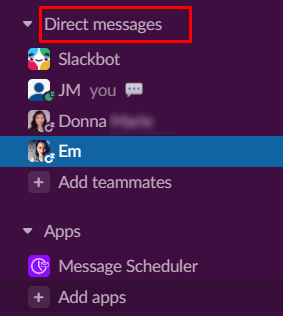
- 「/スケジュール、”
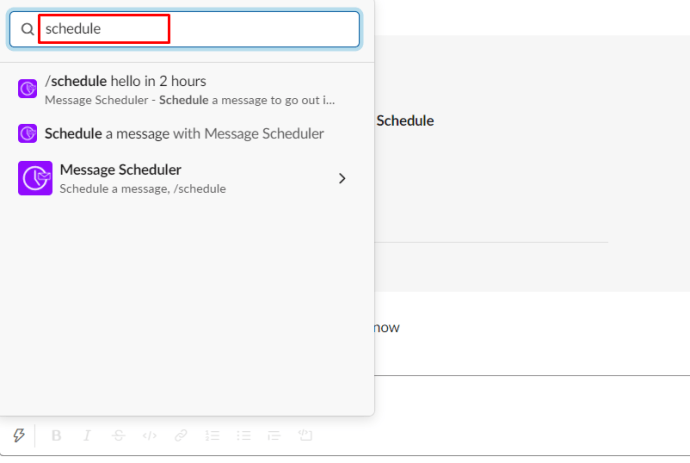
- 送信するメッセージを入力してから、送信する時刻を入力します。

たとえば、「こんにちは」というクイックスケジュールメッセージを誰かに送信するには、「/ 10分でこんにちはをスケジュール。」これにより、選択したチャンネル/ユーザーに「こんにちは」というメッセージが送信され、10分後に送信されます。
この統合の最も優れている点は、スケジュールされたメッセージを送信するようにボットに指示するだけではないことです。メッセージ自体には、スケジュールしたことを知らせるものは何もありません。送信されたばかりの通常のメッセージとして表示されます。
特定のタイムゾーン、メッセージを送信するSlackチャネル、または連絡するユーザーを選択するオプションもあります。これらの高度なオプションにアクセスする方法は次のとおりです。
- 任意のユーザー/チャネルに移動します。
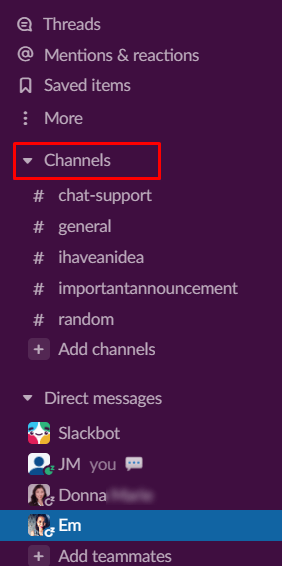
- 「/スケジュール。」ダイアログボックスが開き、さまざまな空のフィールドに入力するように求められます。
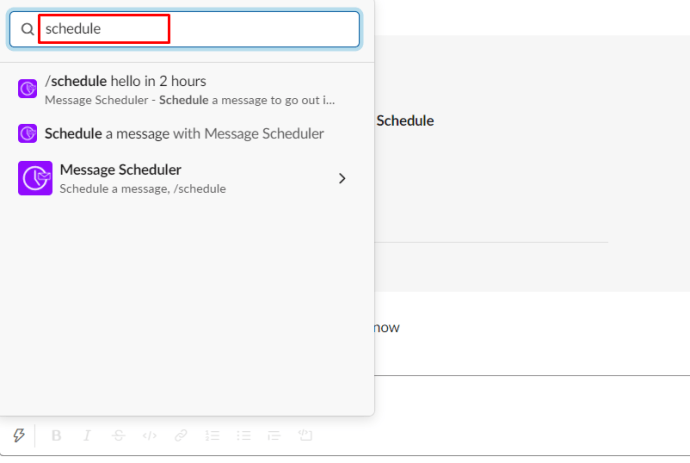
- メッセージを入力します。
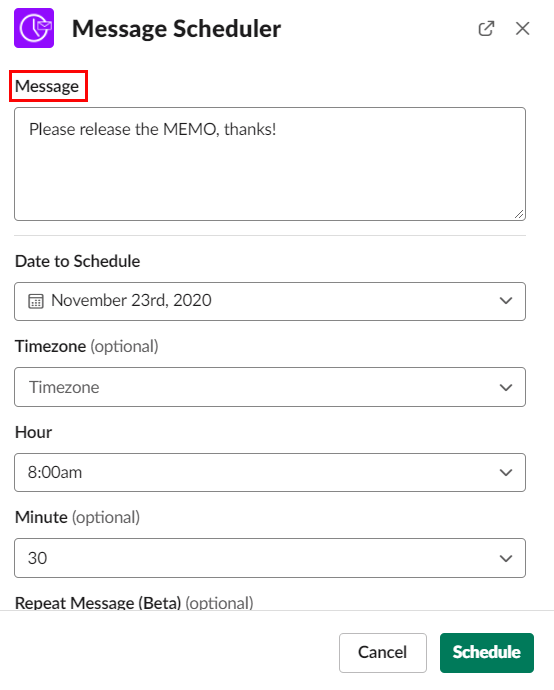
- 好みに応じて、時、分、日、または月を選択します。
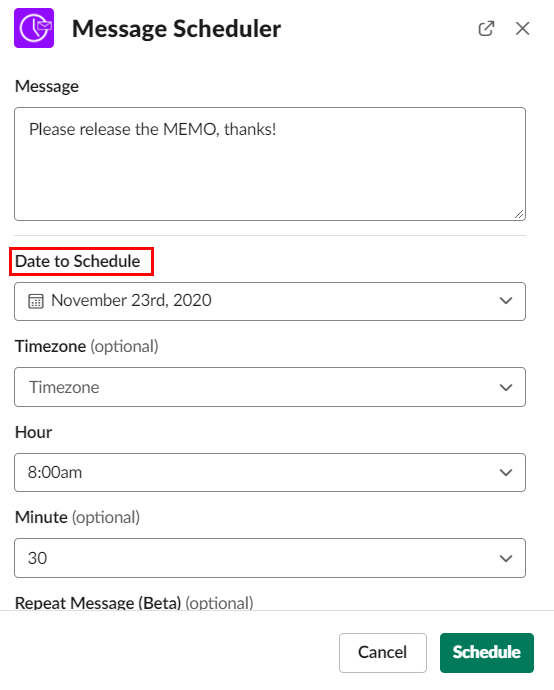
- タイムゾーンを選択します(必要な場合)。
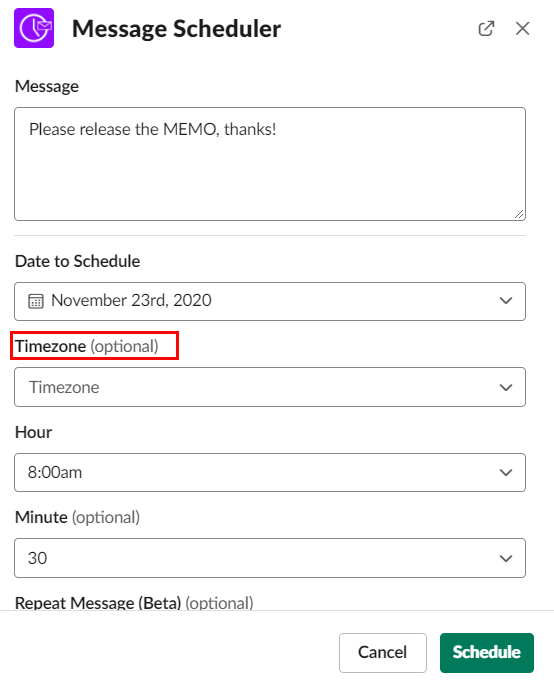
- メッセージを送信するチャネルを選択するか、好みのユーザーを選択します。
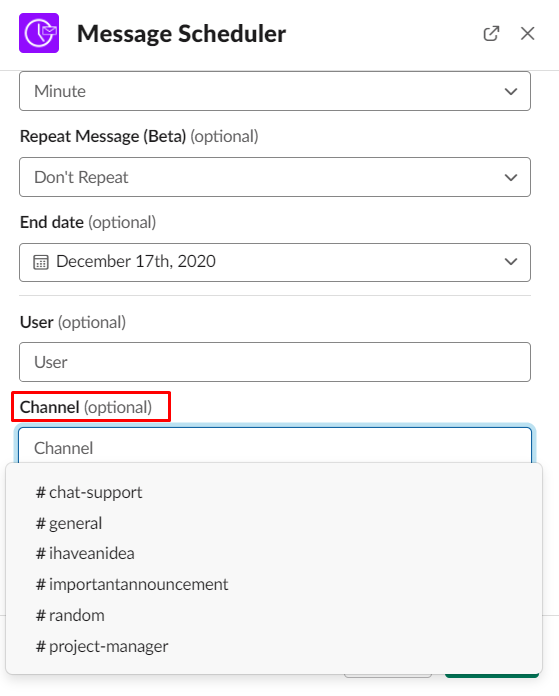
- メッセージを送信します。
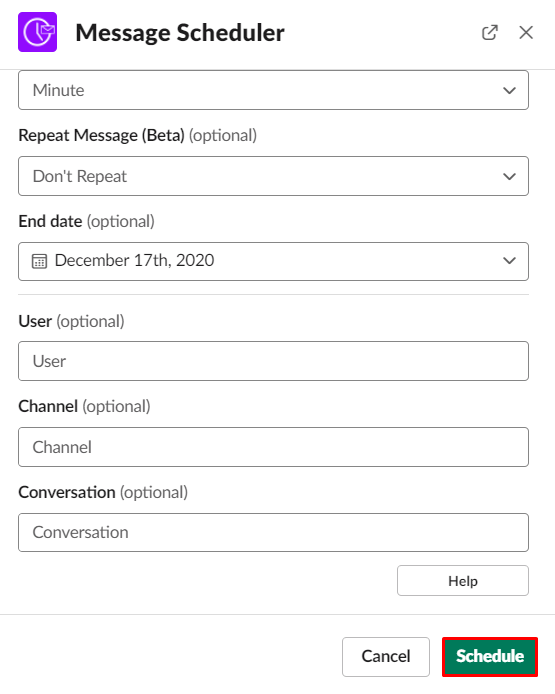
Slackで送信されるメッセージは、最大120日前までにスケジュールできます。確かに、これを行う必要性は、すべての人にとって必要なことではないかもしれません。しかし、特定のメッセージを、たとえば今から14日後にスケジュールする機能はありますか?それは完全に考えられ、便利です。
このメッセージをスケジュールしたことを完全に忘れてしまう可能性があることは理解できます。ただし、心配しないでください。これについてスマートフォンにリマインダーを設定する必要はありません。メッセージスケジューラの統合により、スケジュールしたメッセージの詳細(いつ、誰に、なぜなど)を表示できます。これはあなただけに表示されます。
この種の情報は、メッセージスケジューラ統合によって自動的に処理されます。スケジュールしたメッセージの一部は表示されません(通常、かなり前にスケジュールされたメッセージのみが自動的に表示されます)。ただし、スケジュールされたすべてのメッセージを表示したい場合でも、心配する必要はありません。アプリ開発者はこれについても考えています。
スケジュールされたすべてのメッセージの一覧表示
いくつかの基本的なコマンドを入力すると、スケジュールしたメッセージのリストを取得できます。
- 任意のチャネル/ユーザーに移動します。
- 「/スケジュールリスト”.
そのチャネル/ユーザーに対してスケジュールされたすべてのメッセージのリストが表示されます。繰り返しますが、これを見ることができるのはあなただけです。
その他のFAQ
スケジュールされたメッセージをキャンセルできますか?
はい、この統合を使用してメッセージをスケジュールできます。特定のチャネルまたはユーザーとのチャットでスケジュールされたすべてのメッセージのリストを簡単に取得できます。キャンセルする場合は、「/ scheduledeletelast」と入力するだけです。これにより、スケジュールした最後のメッセージが削除されます。チャットでスケジュールされたすべてのメッセージをキャンセルするには、「/ scheduledeleteall」と入力します。特定のメッセージを削除するには、「/ scheduledelete [メッセージテキストを入力]」と入力します。
Slackをプロジェクト管理に使用できますか?
Slackは、公式には、コラボレーションとコミュニケーションに使用されるツールです。 Slackは本質的に、チームが簡単にコミュニケーションを取り、ワークスペースを明確に把握できるようにします。しかし、適切に使用すれば、Slackは優れたプロジェクト管理ツールになります。統合をインストールすると、Slackを単なるビジネスチャットアプリ以上のものに変えることができます。メッセージスケジューラなどのツールを使用すると、Slackは真のプロジェクト管理プラットフォームになります。それは組織化を促進します。
Slack通知を設定するにはどうすればよいですか?
コミュニケーションプラットフォームで大量の通知を受信すると、作業中に集中力を失う可能性があります。そのような場合、特定の通知をオフにして、他の通知を通過させることは非常に役立ちます。 Slackでこれを行うには、デスクトップアプリを開き、画面の右上隅にあるプロフィールアイコンに移動します。 「設定」を選択します。次に、「デスクトップ通知を有効にする」を選択して、グローバルSlack通知を有効にします。特定のチャットの通知をカスタマイズするには、チャットを右クリックして設定を変更します。
Slackはセルラーデータを使用しますか?
Slackアプリのモバイルバージョンがあることを考えると、モバイル/タブレットデバイスがワイヤレスインターネットネットワークに接続されていない場合は、セルラーデータを使用してSlackを利用できます。ただし、テキストメッセージング機能はそれほど多くのデータを必要としませんが、Slackビデオ通話は多くのセルラーデータを消費する可能性があります。さらに、帯域幅の要件を考えると、データのスムーズなエクスペリエンスを期待しないでください。
ブラウザではなくアプリでSlackを開くにはどうすればよいですか?
Slackのアプリ内ブラウザでSlackリンクを開きたくないが、代わりに好みのモバイル/タブレットアプリの1つを開く場合は、これに対する解決策があります。任意の会話に移動し、画面の右上部分にある3つのドットのアイコンに移動します。 「設定」を選択し、「詳細」に移動します。 「アプリでウェブページを開く」オプションをオフにします。これで、Slackでリンクをクリックすると、デフォルトのブラウザーで開きます。
Slackメッセージのスケジューリング
Slackメッセージをスケジュールする方法はたくさんありますが、Message Schedulerの統合により、ボットに代わって送信させる代わりに、スケジュールされたメッセージを送信できます。さらに、このアプリは統合と使用が簡単です。
追加の質問やその他の追加事項がある場合は、以下のコメントセクションでお問い合わせください。私たちのコミュニティは、喜んであなたと関わります。